ປຸ່ມຄໍາສັ່ງ: ພວກມັນແມ່ນຫຍັງສໍາລັບຄອມພິວເຕີ້ແລະວິທີການນໍາໃຊ້ພວກມັນ
ປຸ່ມຄໍາສັ່ງແມ່ນສ່ວນຫນຶ່ງທີ່ສໍາຄັນຂອງໂປແກມຄອມພິວເຕີແລະຄໍາຮ້ອງສະຫມັກຈໍານວນຫຼາຍ. ພວກເຂົາເຈົ້າສະຫນອງວິທີການທີ່ໄວແລະສະດວກໃນການປະຕິບັດຄໍາສັ່ງ, ພຽງແຕ່ຄລິກດຽວ.
ປົກກະຕິແລ້ວປຸ່ມຄໍາສັ່ງສາມາດພົບເຫັນເປັນສ່ວນຫນຶ່ງຂອງການໂຕ້ຕອບຜູ້ໃຊ້, ບໍ່ວ່າຈະຢູ່ໃນເມນູສະເພາະຫຼືເປັນສ່ວນຫນຶ່ງຂອງແຖບເຄື່ອງມື.
ນອກຈາກນັ້ນໃນບົດຄວາມນີ້, ພວກເຮົາຈະໄປກ່ຽວກັບພື້ນຖານຂອງປຸ່ມຄໍາສັ່ງແລະໃຫ້ຕົວຢ່າງຈໍານວນຫນ້ອຍຂອງວິທີການນໍາໃຊ້ພວກມັນ.
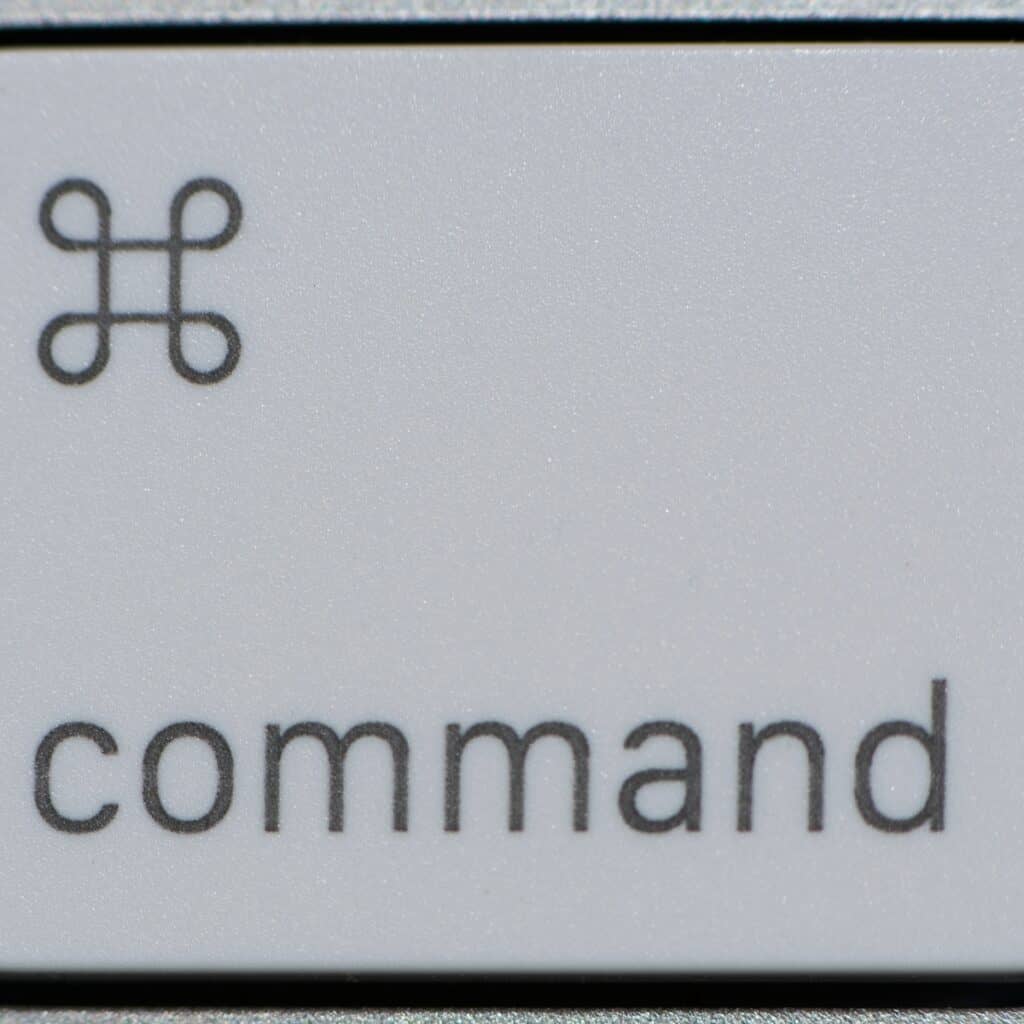
ໃນບົດນີ້ພວກເຮົາຈະກວມເອົາ:
ປຸ່ມຄໍາສັ່ງແມ່ນປະເພດຂອງການໂຕ້ຕອບຜູ້ໃຊ້ທີ່ໃຊ້ໃນຊອບແວຄອມພິວເຕີແລະເວັບໄຊທ໌. ພວກມັນຖືກສະແດງໂດຍສັນຍາລັກຫຼືຄໍາສັບຕ່າງໆແລະຖືກນໍາໃຊ້ເພື່ອຊີ້ບອກການກະທໍາຫຼືຄໍາສັ່ງທີ່ຜູ້ໃຊ້ສາມາດປະຕິບັດໄດ້. ປຸ່ມຄໍາສັ່ງມັກຈະຖືກພັນລະນາເປັນກ່ອງສີ່ຫລ່ຽມຫຼືວົງມົນທີ່ມີຂໍ້ຄວາມຂອງຄໍາສັ່ງ. ຮູບພາບແລະຂໍ້ຄວາມຢູ່ໃນປຸ່ມໂດຍປົກກະຕິຈະມີການປ່ຽນແປງສີໃນເວລາທີ່ຄໍາສັ່ງແມ່ນ hovered over ຫຼືກົດ, ສະແດງໃຫ້ເຫັນວ່າມັນໄດ້ຮັບການກະຕຸ້ນ.
ໂດຍປົກກະຕິ, ຜູ້ໃຊ້ໂຕ້ຕອບກັບປຸ່ມຄໍາສັ່ງໂດຍການກົດພວກມັນດ້ວຍຕົວກະພິບຂອງຫນູຫຼືໃຊ້ອຸປະກອນຊີ້ເຊັ່ນ trackpad. ເມື່ອຄລິກແລ້ວ, ປຸ່ມຈະດໍາເນີນການທີ່ກໍານົດໄວ້ໂດຍໂປລແກລມຂອງມັນເຊັ່ນ: ພິມ, ບັນທຶກ, ກັບໄປຫຼືອອກ.
ປຸ່ມຄໍາສັ່ງອາດຈະກ່ຽວຂ້ອງກັບປະເພດສະເພາະຂອງຊອບແວເຊັ່ນ: ໂຄງການແກ້ໄຂວິດີໂອທີ່ຄໍາສັ່ງເຊັ່ນ: ຫຼິ້ນ, ຢຸດຊົ່ວຄາວແລະ rewind ກົງກັນກັບການດໍາເນີນງານປົກກະຕິ. ການຮູ້ວິທີການນໍາໃຊ້ປຸ່ມຄໍາສັ່ງຢ່າງຖືກຕ້ອງແມ່ນຈໍາເປັນສໍາລັບວຽກງານຄອມພິວເຕີສ່ວນໃຫຍ່, ສະນັ້ນມັນເປັນສິ່ງສໍາຄັນເພື່ອເຮັດຄວາມຄຸ້ນເຄີຍກັບການນໍາໃຊ້ຂອງເຂົາເຈົ້າເພື່ອເພີ່ມປະສິດທິພາບການຜະລິດຂອງທ່ານກັບຄອມພິວເຕີ.
ປະເພດຂອງປຸ່ມຄໍາສັ່ງ
ປຸ່ມຄໍາສັ່ງແມ່ນຫນຶ່ງໃນອົງປະກອບການໂຕ້ຕອບຜູ້ໃຊ້ກາຟິກ (GUI) ທີ່ໃຊ້ຫຼາຍທີ່ສຸດໃນຄອມພິວເຕີ້. ພວກມັນຖືກອອກແບບມາເພື່ອໃຫ້ຜູ້ໃຊ້ມີວິທີທີ່ງ່າຍໃນການລິເລີ່ມການກະທຳໃດໜຶ່ງເມື່ອຄລິກ. ປຸ່ມຄໍາສັ່ງສາມາດຖືກນໍາໃຊ້ສໍາລັບຄໍາຮ້ອງສະຫມັກຕ່າງໆເຊັ່ນ: ການປ່ຽນແປງການຕັ້ງຄ່າ, ດໍາເນີນການໂຄງການ, ຫຼືເປີດໄຟລ໌. ໃນບົດຄວາມນີ້, ພວກເຮົາຈະຄົ້ນຫາປະເພດຕ່າງໆຂອງປຸ່ມຄໍາສັ່ງ, ຮູບລັກສະນະແລະວິທີການນໍາໃຊ້ພວກມັນ.
ປຸ່ມກົດປຸ່ມ
ປຸ່ມກົດແມ່ນປະເພດຂອງປຸ່ມຄໍາສັ່ງທີ່ຖືກນໍາໃຊ້ໂດຍທົ່ວໄປເພື່ອປະຕິບັດການດໍາເນີນການ. ມັນໄດ້ຖືກເອີ້ນທົ່ວໄປວ່າເປັນ "ປຸ່ມ" ແລະໂດຍທົ່ວໄປແລ້ວປະກອບດ້ວຍສອງສ່ວນ; ພື້ນຖານທີ່ຕັ້ງໄວ້ ແລະປຸ່ມຕົວຈິງຢູ່ເທິງສຸດ ເຊິ່ງສາມາດຍູ້ຂຶ້ນ ຫຼື ລົງເພື່ອປະຕິບັດຄຳສັ່ງໄດ້. ປຸ່ມກົດມັກຈະຖືກນໍາໃຊ້ເປັນປຸ່ມສະຫຼັບ, ໃຫ້ຜູ້ໃຊ້ສາມາດເປີດຫຼືປິດອຸປະກອນ, ເປີດໂຄງການ, ນໍາທາງເມນູແລະການເຊື່ອມຕໍ່ເວັບໄຊທ໌, ແລະເຮັດໃຫ້ການເລືອກພາຍໃນຄໍາຮ້ອງສະຫມັກຫຼືໂຄງການ.
ມີສອງປະເພດຂອງປຸ່ມກົດ - ຊົ່ວຄາວແລະສະຫຼັບ - ເຊິ່ງອະທິບາຍວ່າປຸ່ມຕອບສະຫນອງແນວໃດເມື່ອກົດ. ປຸ່ມກົດຊົ່ວຄາວແມ່ນໃຊ້ພຽງແຕ່ສໍາລັບການກະຕຸ້ນເຫດການເຊັ່ນການເປີດໂຄງການຫຼືຄໍາຮ້ອງສະຫມັກໂດຍສະເພາະ; ເມື່ອຜູ້ໃຊ້ປ່ອຍປຸ່ມ, ຈະບໍ່ມີການດໍາເນີນການຕໍ່ໄປ. ປຸ່ມສະຫຼັບປຸ່ມຍັງເຮັດວຽກຢູ່ຈົນກວ່າຈະຖືກກະຕຸ້ນອີກຄັ້ງເພື່ອປິດການນຳໃຊ້ມັນ; ສະວິດປະເພດນີ້ແມ່ນພົບໄດ້ທົ່ວໄປໃນຄອນໂຊວິດີໂອເກມ, ຄວບຄຸມຟັງຊັນເກມເຊັ່ນ: ການຕັ້ງຄ່າຄວາມໄວ ຫຼືລະດັບສຽງ.
ໃນຄໍາສັບຕ່າງໆໃນຄອມພິວເຕີ້, ປຸ່ມກົດສ່ວນໃຫຍ່ປະກອບດ້ວຍອົງປະກອບກາຟິກເຊັ່ນ: ໄອຄອນທີ່ສະແດງໃຫ້ເຫັນເຖິງຫນ້າທີ່ມັນປະຕິບັດໃນເວລາທີ່ເປີດໃຊ້ໂດຍການກົດປຸ່ມລົງ. ຕົວຢ່າງ, ໄອຄອນອາດຈະຊີ້ບອກວ່າການຄລິກມັນຈະນໍາທ່ານໄປຂ້າງຫນ້າຫນຶ່ງຂັ້ນຕອນພາຍໃນຂະບວນການຫຼືການຕັ້ງຄ່າເມນູ (ລູກສອນໄປຂ້າງຫນ້າ), ໃນຂະນະທີ່ອີກອັນຫນຶ່ງສາມາດປີ້ນກັບການດໍາເນີນງານປະຈຸບັນຂອງທ່ານ (ລູກສອນກັບຄືນໄປບ່ອນ).
ປຸ່ມວິທະຍຸ
ປຸ່ມວິທະຍຸແມ່ນອົງປະກອບສ່ວນຕິດຕໍ່ຜູ້ໃຊ້ທີ່ໃຊ້ສໍາລັບການລວບລວມຂໍ້ມູນຈາກຜູ້ໃຊ້. ບາງຄັ້ງມັນຍັງຖືກເອີ້ນວ່າ "ປຸ່ມທາງເລືອກ." ເຫຼົ່ານີ້ຖືກນໍາໃຊ້ຫຼາຍທີ່ສຸດເພື່ອໃຫ້ຜູ້ໃຊ້ເລືອກຈາກບັນຊີລາຍຊື່ຂອງທາງເລືອກ. ຕົວຢ່າງ, ພວກເຂົາສາມາດເລືອກລະຫວ່າງເວລານັດໝາຍວັນຈັນ ແລະ ເວລານັດໝາຍວັນອັງຄານ. ເມື່ອຄລິກ, ພວກມັນຈະກາຍເປັນ "ວິທະຍຸ" ຫຼືເປີດໃຊ້.
ເມື່ອມີປຸ່ມວິທະຍຸຫຼາຍກວ່າໜຶ່ງປຸ່ມຢູ່ໃນກຸ່ມໃດໜຶ່ງ, ການເລືອກໜຶ່ງໃນກຸ່ມນັ້ນເຮັດໃຫ້ຜູ້ອື່ນຢູ່ໃນກຸ່ມນັ້ນເຊົາເລືອກໂດຍອັດຕະໂນມັດ; ດ້ວຍວິທີນີ້, ພຽງແຕ່ກົດປຸ່ມວິທະຍຸດຽວໃນກຸ່ມນັ້ນສາມາດເລືອກໄດ້ຕະຫຼອດເວລາ. ອັນນີ້ບັງຄັບໃຫ້ຜູ້ໃຊ້ເລືອກຢ່າງຈະແຈ້ງ ແລະປ້ອງກັນບໍ່ໃຫ້ເຂົາເຈົ້າເລືອກລາຍການໃດນຶ່ງໂດຍບໍ່ຕັ້ງໃຈ (ເຊິ່ງໂດຍທົ່ວໄປແລ້ວຈະບໍ່ເປັນທີ່ພໍໃຈ).
ຮູບລັກສະນະຂອງປຸ່ມວິທະຍຸແມ່ນຂຶ້ນກັບລະບົບປະຕິບັດການ; ໂດຍປົກກະຕິພວກມັນຈະມີວົງມົນນ້ອຍໆທີ່ສາມາດໃສ່ໄດ້ທັງຈຸດ, ໝາຍຕິກ ຫຼືຂ້າມເມື່ອເຄື່ອນໄຫວ ຫຼືຫວ່າງເປົ່າເມື່ອບໍ່ໄດ້ເຄື່ອນໄຫວ ຫຼືບໍ່ໄດ້ຕັດສິນໃຈ. ຫມາຍເຫດທີ່ສໍາຄັນ: ປຸ່ມວິທະຍຸຄວນປະກອບມີຢ່າງຫນ້ອຍສອງລາຍການແຍກຕ່າງຫາກສໍາລັບການເລືອກ. ຖ້າຫາກວ່າມີພຽງແຕ່ຫນຶ່ງລາຍການສໍາລັບການຄັດເລືອກ, ມັນຄວນຈະປະກົດເປັນ checkbox ແທນທີ່ຈະເປັນປຸ່ມວິທະຍຸ.
ກ່ອງເຊັກ
ກ່ອງກາໝາຍແມ່ນຫນຶ່ງໃນຫຼາຍປະເພດທີ່ແຕກຕ່າງກັນຂອງປຸ່ມຄໍາສັ່ງທີ່ສາມາດຖືກນໍາໃຊ້ໃນການໂຕ້ຕອບຜູ້ໃຊ້ຮູບພາບ. ປຸ່ມເຫຼົ່ານີ້, ທີ່ເປັນຮູບສີ່ຫລ່ຽມ, ອະນຸຍາດໃຫ້ຜູ້ໃຊ້ຊີ້ບອກຫນຶ່ງຫຼືຫຼາຍການເລືອກຈາກບັນຊີລາຍຊື່ຂອງທາງເລືອກ. ກ່ອງກາເຄື່ອງຫມາຍປະກອບດ້ວຍກ່ອງເປົ່າທີ່ມີປ້າຍຊື່ທີ່ອະທິບາຍທາງເລືອກທີ່ມັນເປັນຕົວແທນ, ແລະເມື່ອຜູ້ໃຊ້ຄລິກ, ກ່ອງຈະຖືກຕື່ມໃສ່ຫຼື "ກວດເບິ່ງ" ເພື່ອຢືນຢັນທາງເລືອກທີ່ເລືອກ. ເມື່ອບໍ່ໄດ້ຮັບການກວດສອບຫຼືລົບລ້າງ, ການຄັດເລືອກຈະຖືກຍົກເລີກ.
ພຶດຕິກຳການຄລິກສຳລັບກ່ອງກາໝາຍສາມາດແຕກຕ່າງກັນໄປ ຂຶ້ນກັບວ່າພວກມັນເລືອກແບບດຽວ ຫຼືຫຼາຍເລືອກ. ກ່ອງກາໝາຍເລືອກຄັ້ງດຽວຈະຍົກເລີກການເລືອກວັດສະດຸປ້ອນທີ່ເລືອກອື່ນໂດຍອັດຕະໂນມັດ ເມື່ອການເລືອກນັ້ນຖືກເຮັດ - ອະນຸຍາດໃຫ້ເລືອກໄດ້ເທື່ອລະລາຍການເທົ່ານັ້ນ - ໃນຂະນະທີ່ກ່ອງກາໝາຍເລືອກຫຼາຍອັນອະນຸຍາດໃຫ້ເລືອກຫຼາຍອັນພາຍໃນຊຸດໜຶ່ງ ແລະປົກກະຕິແລ້ວຈະຕ້ອງມີການດຳເນີນການຍົກເລີກການເລືອກຢ່າງຈະແຈ້ງໂດຍ ຜູ້ໃຊ້.
ປຸ່ມຄໍາສັ່ງເຫຼົ່ານີ້ມັກຈະພົບເຫັນຢູ່ໃນກ່ອງໂຕ້ຕອບແລະເມນູການຕັ້ງຄ່າ, ບ່ອນທີ່ຜູ້ໃຊ້ຕ້ອງເລືອກຈາກບັນຊີລາຍຊື່ກ່ອນທີ່ຈະດໍາເນີນການຕໍ່ໄປ. ການເລືອກຜົນໄດ້ຮັບມັກຈະກໍານົດວິທີການທີ່ແອັບພລິເຄຊັນຕອບສະຫນອງຕໍ່ຄໍາສັ່ງແລະການປ້ອນຂໍ້ມູນຈາກຈຸດນັ້ນເປັນຕົ້ນໄປ.
ວິທີການໃຊ້ປຸ່ມຄໍາສັ່ງ
ປຸ່ມຄໍາສັ່ງຖືກນໍາໃຊ້ໃນໂຄງການຄອມພິວເຕີເພື່ອເຮັດໃຫ້ມັນງ່າຍຂຶ້ນສໍາລັບຜູ້ໃຊ້ໃນການພົວພັນກັບຊອບແວ. ໂດຍປົກກະຕິພວກມັນຈະປາກົດເປັນປຸ່ມທີ່ມີຂໍ້ຄວາມຢູ່ເທິງພວກມັນ ແລະຖືກເປີດໃຊ້ເມື່ອຜູ້ໃຊ້ຄລິກ ຫຼືແຕະໃສ່ພວກມັນ. ປຸ່ມຄໍາສັ່ງເປັນວິທີທີ່ດີທີ່ຈະເຮັດໃຫ້ບັນດາໂຄງການທີ່ເປັນມິດກັບຜູ້ໃຊ້ແລະສາມາດຊ່ວຍເລັ່ງຂະບວນການ. ໃນຄູ່ມືນີ້, ພວກເຮົາຈະປຶກສາຫາລືກ່ຽວກັບວິທີການນໍາໃຊ້ປຸ່ມຄໍາສັ່ງແລະຂໍ້ດີຂອງການນໍາໃຊ້ພວກມັນ.
ປຸ່ມກົດປຸ່ມ
ປຸ່ມຄໍາສັ່ງ, ຊຶ່ງເອີ້ນກັນວ່າປຸ່ມກົດ, ແມ່ນການຄວບຄຸມທີ່ຜູ້ໃຊ້ສາມາດຄລິກເພື່ອຊີ້ບອກທາງເລືອກຂອງເຂົາເຈົ້າ. ປຸ່ມຄໍາສັ່ງຖືກນໍາໃຊ້ຫຼາຍທີ່ສຸດພາຍໃນຮູບແບບແລະກ່ອງໂຕ້ຕອບເພື່ອໃຫ້ຜູ້ໃຊ້ສາມາດເກັບກໍາຂໍ້ມູນການປ້ອນຂໍ້ມູນ, ປິດກ່ອງໂຕ້ຕອບຫຼືປະຕິບັດການດໍາເນີນການ.
ປຸ່ມຄໍາສັ່ງສ່ວນຫຼາຍແມ່ນໃຊ້ເພື່ອລິເລີ່ມການກະທຳເຊັ່ນການເພີ່ມລາຍການໃໝ່ ຫຼືການລຶບອອກ. ຢ່າງໃດກໍຕາມ, ພວກເຂົາສາມາດຖືກນໍາໃຊ້ກັບການປະຕິບັດໃດໆທີ່ຮຽກຮ້ອງໃຫ້ຜູ້ໃຊ້ໃຫ້ການອະນຸຍາດ - ດ້ວຍການຄລິກໃສ່ປຸ່ມຫຼືການຄວບຄຸມອື່ນເຊັ່ນລາຍການເມນູ. ການນໍາໃຊ້ປຸ່ມຄໍາສັ່ງອື່ນໆປະກອບມີການຄວບຄຸມພາບເຄື່ອນໄຫວ (ເຊັ່ນ: ລູກສອນກະພິບ) ເພື່ອດຶງດູດຄວາມສົນໃຈແລະໃຫ້ຜູ້ໃຊ້ເຂົ້າໄປໃນແບບຟອມຍ່ອຍຫຼືຊ່ອງຂໍ້ມູນພາຍໃນແບບຟອມທີ່ມີຢູ່ແລ້ວ (ນີ້ເປັນປະໂຫຍດສໍາລັບການປ້ອນຂໍ້ມູນຫຼາຍປະເພດໃນເວລາສ້າງລາຍການ) . ເພື່ອເຮັດໃຫ້ມັນງ່າຍຂຶ້ນສໍາລັບຜູ້ໃຊ້, ປຸ່ມຄໍາສັ່ງສາມາດໃຫ້ຄໍາແນະນໍາທີ່ເປັນປະໂຫຍດກ່ຽວກັບວິທີທີ່ພວກມັນຖືກນໍາໃຊ້.
ໃນເວລາທີ່ການອອກແບບການໂຕ້ຕອບຜູ້ໃຊ້ແບບກາຟິກ (GUI) ສໍາລັບຄໍາຮ້ອງສະຫມັກໃນຄອມພິວເຕີຂອງທ່ານ, ມັນເປັນສິ່ງສໍາຄັນທີ່ຈະນໍາໃຊ້ຂໍ້ຄວາມທີ່ມີປະສິດຕິພາບແລະຮູບພາບທີ່ມີປະສິດຕິຜົນສໍາລັບແຕ່ລະປຸ່ມຄໍາສັ່ງເພື່ອໃຫ້ຜູ້ໃຊ້ສຸດທ້າຍເຂົ້າໃຈຢ່າງຫນ້າເຊື່ອຖືວ່າຈະເກີດຫຍັງຂຶ້ນເມື່ອພວກເຂົາກົດມັນ. ຈົ່ງຈື່ໄວ້ວ່າທ່ານຄວນຈໍາກັດຫຼືດຸ່ນດ່ຽງຈໍານວນປຸ່ມຄໍາສັ່ງໃນແຕ່ລະຫນ້າເພື່ອບໍ່ໃຫ້ທາງເລືອກຫຼາຍເກີນໄປ overwhelm ຜູ້ໃຊ້ຂອງທ່ານ. ມັນຍັງເປັນປະໂຫຍດຖ້າທ່ານອອກແບບພວກມັນດ້ວຍຂະຫນາດແລະຮູບຮ່າງທີ່ສອດຄ່ອງເພື່ອຮັກສາຄວາມຄຸ້ນເຄີຍໃນທົ່ວຫນ້າແລະຄໍາຮ້ອງສະຫມັກ; ນີ້ເຮັດໃຫ້ການນໍາທາງລະຫວ່າງຫນ້າຈໍງ່າຍຂຶ້ນຫຼາຍສໍາລັບຜູ້ໃຊ້ຂອງທ່ານ.
ການເລີ່ມຕົ້ນດ້ວຍ storyboards stop motion ຂອງທ່ານເອງ
ຈອງຈົດຫມາຍຂ່າວຂອງພວກເຮົາແລະໄດ້ຮັບການດາວໂຫຼດຟຣີຂອງທ່ານກັບສາມ storyboards. ເລີ່ມຕົ້ນດ້ວຍການນຳເອົາເລື່ອງລາວຂອງເຈົ້າມາໃຫ້ສົດຊື່ນ!
ພວກເຮົາຈະໃຊ້ທີ່ຢູ່ອີເມວຂອງເຈົ້າເທົ່ານັ້ນ ສຳ ລັບຈົດnewsາຍຂ່າວຂອງພວກເຮົາແລະເຄົາລົບນັບຖືເຈົ້າ ຄວາມເປັນສ່ວນຕົວ
ປຸ່ມວິທະຍຸ
ປຸ່ມວິທະຍຸແມ່ນປຸ່ມຄໍາສັ່ງໃນຄອມພິວເຕີ້ທີ່ຊ່ວຍໃຫ້ຜູ້ໃຊ້ສາມາດເລືອກແບບດຽວຈາກລະດັບຂອງຕົວເລືອກທີ່ກໍານົດໄວ້ກ່ອນ. ເພື່ອໃຊ້ປຸ່ມວິທະຍຸ, ຜູ້ໃຊ້ພຽງແຕ່ຕ້ອງການຄລິກໃສ່ຕົວເລືອກທີ່ຈະຖືກເນັ້ນໃສ່ ຫຼືບາງລະບົບອາດ “ໝາຍຖືກ” ມັນ. ປຸ່ມວິທະຍຸສາມາດອະນຸຍາດໃຫ້ມີທາງເລືອກດຽວໃນເວລາໃດກໍໄດ້ ແລະຖືກນໍາໃຊ້ທົ່ວໄປໃນຮູບແບບ ຫຼືແບບສອບຖາມ.
ປົກກະຕິແລ້ວພວກມັນຖືກຈັດໃສ່ຮ່ວມກັນເປັນກຸ່ມເພື່ອໃຫ້ມີພຽງທາງເລືອກດຽວໃນບັນດາຕົວເລືອກທັງໝົດເທົ່ານັ້ນ. ຖ້າເຈົ້າເລືອກຕົວເລືອກຈາກກຸ່ມ, ມັນຈະຍົກເລີກການເລືອກອັນໃດກໍໄດ້ທີ່ເຄີຍກວດມາກ່ອນ ແລະຈະກວດສອບການເລືອກໃໝ່ໂດຍອັດຕະໂນມັດ-ເພາະສະນັ້ນຄຳວ່າ: ປຸ່ມວິທະຍຸ. ນີ້ສາມາດເປັນປະໂຫຍດສໍາລັບການກໍານົດຄໍາຖາມໃນຮູບແບບໃນເວລາທີ່ 'ບໍ່ມີຂ້າງເທິງນີ້' ບໍ່ແມ່ນຄໍາຕອບທີ່ຍອມຮັບ; ເຈົ້າບໍ່ຕ້ອງການໃຫ້ໃຜຜູ້ໜຶ່ງປ່ອຍໃຫ້ຂັ້ນຕອນໃດຫວ່າງເປົ່າໂດຍບັງເອີນ!
ເພື່ອສະຫນອງການນໍາໃຊ້ທີ່ດີກວ່າ, ແຕ່ລະ "ປຸ່ມ" ຄວນຊີ້ບອກຢ່າງຊັດເຈນວ່າມັນຫມາຍເຖິງຫຼືເປັນຕົວແທນ (ນີ້ອາດຈະເປັນໄອຄອນຫຼືຂໍ້ຄວາມ) ເພື່ອໃຫ້ຜູ້ໃຊ້ສາມາດເຂົ້າໃຈທາງເລືອກຂອງເຂົາເຈົ້າແລະວິທີການເຮັດວຽກ. ຢ່າງໃດກໍຕາມ, ຖ້າອັນນີ້ບໍ່ຈໍາເປັນ, ປຸ່ມສົ່ງດຽວຍັງສາມາດຖືກນໍາໃຊ້ຖ້າຫາກວ່າບໍ່ມີຄໍາຕອບທີ່ເປັນເອກະລັກອື່ນໆໃນບັນດາທາງເລືອກຂອງທ່ານ.
ກ່ອງເຊັກ
ກ່ອງກາໝາຍແມ່ນຫນຶ່ງໃນປຸ່ມຄໍາສັ່ງທົ່ວໄປທີ່ສຸດທີ່ພົບເຫັນຢູ່ໃນຄອມພິວເຕີ້, ສະຫນອງພື້ນທີ່ບ່ອນທີ່ບຸກຄົນສາມາດຊີ້ບອກບາງຮູບແບບຂອງຂໍ້ຕົກລົງຫຼືຄວາມມັກ. ເພື່ອເປີດໃຊ້ປຸ່ມຄໍາສັ່ງເຫຼົ່ານີ້, ໂດຍທົ່ວໄປແລ້ວຜູ້ໃຊ້ຈະຄລິກໃສ່ປ່ອງເພື່ອເພີ່ມເຄື່ອງຫມາຍ, ເຊິ່ງຈະຊີ້ບອກວ່າກ່ອງຖືກເລືອກ. ໃນທາງກົງກັນຂ້າມ, ກ່ອງທີ່ບໍ່ໄດ້ເລືອກອາດຈະປາກົດເປັນສີ່ຫຼ່ຽມຫວ່າງເປົ່າ.
ອີງຕາມໂຄງການທີ່ຖືກນໍາໃຊ້, ຜູ້ໃຊ້ອາດຈະກົດແລະກົດປຸ່ມຫນູຂອງເຂົາເຈົ້າຄ້າງໄວ້ເພື່ອລາກຂ້າມກ່ອງກາເຄື່ອງຫມາຍຫຼາຍອັນເປັນການດໍາເນີນການດຽວ. ຕົວຢ່າງ, ລະບົບການສັ່ງຊື້ອອນໄລນ໌ຈໍານວນຫຼາຍໃຊ້ກ່ອງກາເຄື່ອງຫມາຍເພື່ອເລືອກລາຍການທີ່ຕ້ອງການແລະຫຼັງຈາກນັ້ນລາຍການທັງຫມົດເຫຼົ່ານັ້ນຖືກຈັດໃສ່ໃນຄໍາສັ່ງດຽວໂດຍບໍ່ຈໍາເປັນຕ້ອງຜ່ານແຕ່ລະລາຍການລາຍການແຕ່ລະຄົນ. ຕົວເລືອກນີ້ມັກຈະຖືກຈັດກຸ່ມເຂົ້າກັນພາຍໃຕ້ຄໍາວ່າ "ເລືອກທັງຫມົດ".
ຕົວຢ່າງຂອງປຸ່ມຄໍາສັ່ງ
ປຸ່ມຄໍາສັ່ງແມ່ນອົງປະກອບການໂຕ້ຕອບຜູ້ໃຊ້ແບບກາຟິກທີ່ອະນຸຍາດໃຫ້ຜູ້ໃຊ້ສາມາດພົວພັນກັບໂຄງການ. ປົກກະຕິແລ້ວພວກມັນຖືກພົບເຫັນຢູ່ໃນກ່ອງໂຕ້ຕອບຂອງຜູ້ໃຊ້, ແລະພວກເຂົາສາມາດຖືກນໍາໃຊ້ເພື່ອດໍາເນີນການຕ່າງໆ. ຕົວຢ່າງທົ່ວໄປຂອງປຸ່ມຄໍາສັ່ງແມ່ນ OK, Cancel, ແລະ Help. ໃນບົດຄວາມນີ້, ພວກເຮົາຈະເບິ່ງບາງຕົວຢ່າງທົ່ວໄປຂອງປຸ່ມຄໍາສັ່ງແລະວິທີການນໍາໃຊ້ພວກມັນ.
ປຸ່ມກົດປຸ່ມ
ປຸ່ມກົດແມ່ນຊິ້ນສ່ວນທາງກາຍະພາບຂອງຮາດແວທີ່ໃຊ້ເພື່ອຄວບຄຸມ ແລະພົວພັນກັບອຸປະກອນອີເລັກໂທຣນິກ. ພວກມັນຖືກເອີ້ນວ່າປຸ່ມກົດເພາະວ່າພວກມັນເປີດໃຊ້ເມື່ອທ່ານກົດພວກມັນ. ໂດຍທົ່ວໄປແລ້ວປຸ່ມກົດແມ່ນພົບເຫັນຢູ່ໃນເຄື່ອງຫຼີ້ນເກມ, ໄມໂຄເວຟ, ແລະເຄື່ອງໃຊ້ໄຟຟ້າອື່ນໆ, ແຕ່ສ່ວນຫຼາຍແມ່ນກ່ຽວຂ້ອງກັບຄອມພິວເຕີເນື່ອງຈາກຄວາມນິຍົມໃນລະບົບປະຕິບັດງານ ແລະສ່ວນຕິດຕໍ່ຜູ້ໃຊ້ຂອງແອັບພລິເຄຊັນ.
ປຸ່ມຄໍາສັ່ງມີຢູ່ເປັນສ່ວນຫນຶ່ງຂອງອົງປະກອບການໂຕ້ຕອບຜູ້ໃຊ້ທີ່ອະນຸຍາດໃຫ້ຜູ້ໃຊ້ສາມາດພົວພັນກັບອຸປະກອນຄອມພິວເຕີຂອງເຂົາເຈົ້າ. ປົກກະຕິແລ້ວພວກເຂົາສະຫນອງການເຂົ້າເຖິງຄໍາສັ່ງເມນູຫຼືການຕັ້ງຄ່າ (ເຊັ່ນ: ການຕັ້ງຄ່າສໍາລັບບັດສຽງ). ປຸ່ມຄໍາສັ່ງອາດຈະປາກົດຢູ່ໃນຂະຫນາດແລະຮູບຮ່າງຕ່າງໆລວມທັງກ່ອງສີ່ຫລ່ຽມທີ່ອ້ອມຮອບດ້ວຍຂອບ, ວົງມົນຫຼືສີ່ຫລ່ຽມທີ່ມີປ້າຍຂໍ້ຄວາມຫຼືໄອຄອນພາຍໃນພວກມັນ. ຜູ້ໃຊ້ໂຕ້ຕອບກັບປຸ່ມຄໍາສັ່ງໂດຍການກົດປຸ່ມຫຼືຄລິກມັນດ້ວຍຕົວກະພິບ (ໂດຍປົກກະຕິແມ່ນກົດປຸ່ມຫນູຊ້າຍ).
ເມື່ອທ່ານກົດປຸ່ມຄໍາສັ່ງ, ການປະຕິບັດບາງຢ່າງສາມາດສົ່ງຜົນເຊັ່ນການເປີດເມນູເລື່ອນລົງ (ເມນູດຶງລົງ), ການເປີດຕົວແອັບພລິເຄຊັນ, ການສະແດງກ່ອງໂຕ້ຕອບສໍາລັບພາລາມິເຕີການຕັ້ງຄ່າຫຼືການປະຕິບັດໃນການໂຕ້ຕອບຜູ້ໃຊ້ແບບກາຟິກ (GUI). ຕົວຢ່າງ, ການກົດປຸ່ມຄໍາສັ່ງ "OK" ອາດຈະປິດປ່ອງຢ້ຽມເປີດໃນຂະນະທີ່ກົດປຸ່ມຄໍາສັ່ງ "ຍົກເລີກ" ອາດຈະປັບຕົວກໍານົດການທີ່ມີການປ່ຽນແປງໃດໆກັບຄ່າຕົ້ນສະບັບຂອງພວກເຂົາກ່ອນທີ່ຈະປິດປ່ອງຢ້ຽມດຽວກັນ.
ປຸ່ມວິທະຍຸ
ປຸ່ມວິທະຍຸແມ່ນປຸ່ມຄຳສັ່ງທີ່ອະນຸຍາດໃຫ້ຜູ້ໃຊ້ເລືອກໜຶ່ງໃນສອງຄ່າທີ່ກຳນົດໄວ້ລ່ວງໜ້າ. ຕົວຢ່າງຂອງປຸ່ມວິທະຍຸແມ່ນການຄັດເລືອກເພດ, ບ່ອນທີ່ມີພຽງແຕ່ຫນຶ່ງທາງເລືອກທີ່ສາມາດເລືອກໄດ້ໃນເວລາ (ຊາຍຫຼືຍິງ). ຕົວຢ່າງອີກອັນຫນຶ່ງແມ່ນທາງເລືອກ "ຂະຫນາດ" ໃນຮ້ານອອນໄລນ໌ - ທ່ານສາມາດເລືອກຂະຫນາດຫນຶ່ງທີ່ໃຊ້ກັບທຸກລາຍການ.
ຄຸນລັກສະນະທີ່ໂດດເດັ່ນຂອງປຸ່ມວິທະຍຸແມ່ນວ່າພວກມັນແມ່ນສະເພາະເຊິ່ງກັນແລະກັນ: ຖ້າທ່ານເລືອກຫນຶ່ງທາງເລືອກ, ປຸ່ມອື່ນໆຈະກາຍເປັນທີ່ບໍ່ເລືອກ. ອັນນີ້ແຕກຕ່າງຈາກກ່ອງກາໝາຍ, ເຊິ່ງອະນຸຍາດໃຫ້ມີການເລືອກຫຼາຍອັນ ແລະເພາະສະນັ້ນຈຶ່ງບໍ່ມີສະຖານະ “ສະເພາະ”. ເນື່ອງຈາກລັກສະນະສະເພາະແລະຮູບແບບທີ່ຊັດເຈນຂອງພວກເຂົາ, ອົງປະກອບປຸ່ມວິທະຍຸສາມາດຖ່າຍທອດຂໍ້ຈໍາກັດແບບຟອມແລະທາງເລືອກໃນການໂຕ້ຕອບຜູ້ໃຊ້ທີ່ງ່າຍດາຍກວ່າກັບຜູ້ໃຊ້ເວັບ.
ຢ່າງໃດກໍຕາມ, ປຸ່ມວິທະຍຸຄວນຈະຖືກນໍາໃຊ້ພຽງແຕ່ໃນເວລາທີ່ມີທາງເລືອກຫນ້ອຍ; ເມື່ອມີທາງເລືອກຈໍານວນຫລາຍ, ມັນຈະກາຍເປັນເລື່ອງຍາກສໍາລັບຜູ້ໃຊ້ທີ່ຈະສະແກນຜ່ານພວກມັນທັງຫມົດ - ຕົວຢ່າງ, ການເລືອກເມືອງຈາກຫຼາຍຮ້ອຍເມືອງທີ່ນໍາສະເຫນີເປັນອົງປະກອບຂອງປຸ່ມວິທະຍຸຈະເປັນເລື່ອງທີ່ຫນ້າເບື່ອ. ໃນກໍລະນີດັ່ງກ່າວ, ເມນູເລື່ອນລົງຫຼືປ່ອງຊອກຫາຄວນຈະຖືກນໍາໃຊ້ແທນ.
ກ່ອງເຊັກ
ກ່ອງກາໝາຍແມ່ນປຸ່ມຄຳສັ່ງທີ່ອະນຸຍາດໃຫ້ຜູ້ໃຊ້ເລືອກໜຶ່ງ ຫຼືຫຼາຍທາງເລືອກຈາກລາຍການໃດໜຶ່ງ. ການເລືອກທາງເລືອກແມ່ນບັນລຸໄດ້ໂດຍການຄລິກໃສ່ກ່ອງສີ່ຫຼ່ຽມທີ່ຖືກນໍາໃຊ້ເພື່ອຫມາຍທາງເລືອກ. ການເລືອກນີ້ສາມາດປ່ຽນແປງໄດ້ໂດຍການຄລິກໃສ່ປ່ອງສີ່ຫຼ່ຽມອີກເທື່ອຫນຶ່ງເພື່ອຍົກເລີກການເລືອກທາງເລືອກ. ກ່ອງກາເຄື່ອງຫມາຍມີການນໍາໃຊ້ຫຼາຍຢ່າງເຊັ່ນໃນແບບຟອມອອນໄລນ໌ຫຼືຄໍາຮ້ອງສະຫມັກທີ່ຮຽກຮ້ອງໃຫ້ຜູ້ໃຊ້ເລືອກທາງເລືອກບາງຢ່າງກ່ຽວກັບຄວາມມັກແລະຂໍ້ມູນສ່ວນຕົວ, ເຊັ່ນດຽວກັນກັບເວັບໄຊທ໌ຊື້ເຄື່ອງທີ່ສະແດງໃຫ້ເຫັນວ່າຜູ້ໃຊ້ສາມາດເພີ່ມລາຍການຊື້ຂອງພວກເຂົາ.
ການນໍາໃຊ້ກ່ອງກາເຄື່ອງຫມາຍອີກອັນຫນຶ່ງແມ່ນສໍາລັບການຄຸ້ມຄອງວຽກງານ, ດັ່ງທີ່ພົບເຫັນຢູ່ໃນເວທີການຄຸ້ມຄອງໂຄງການແບບໂຕ້ຕອບເຊິ່ງສະເຫນີກ່ອງກາເຄື່ອງຫມາຍສໍາລັບວຽກງານທີ່ກ່ຽວຂ້ອງກັບແຕ່ລະໂຄງການແລະລາຍການວຽກ. ຕົວຢ່າງຂອງແພລະຕະຟອມປະເພດນີ້ປະກອບມີລາຍການທີ່ຕ້ອງເຮັດຂອງ Microsoft ແລະສ່ວນຕິດຕໍ່ຜູ້ຈັດການໂຄງການທີ່ອີງໃສ່ກະດານຂອງ Trello.
ປຸ່ມວິທະຍຸມີຄວາມຄ້າຍຄືກັນໃນໂຄງສ້າງແລະຈຸດປະສົງເພື່ອກວດເບິ່ງກ່ອງໃນຫຼາຍວິທີ, ແຕ່ປຸ່ມວິທະຍຸສາມາດມີພຽງແຕ່ສອງທາງເລືອກທີ່ເປັນໄປໄດ້ແທນທີ່ຈະເປັນທາງເລືອກທີ່ສາມາດປັບໄດ້ຄືກັບທີ່ເຫັນກັບກ່ອງກາເຄື່ອງຫມາຍ.
ສະຫຼຸບ
ສະຫຼຸບແລ້ວ, ປຸ່ມສັ່ງແມ່ນເປັນເຄື່ອງມືທີ່ບໍ່ມີຄຸນຄ່າ ແລະມັກຈະຖືກນຳໃຊ້ຢູ່ໃນໂລກຄອມພິວເຕີ. ບໍ່ວ່າຈະໃຊ້ສໍາລັບວຽກງານທີ່ງ່າຍດາຍເຊັ່ນການຄັດລອກແລະວາງຫຼືສໍາລັບການປະຕິບັດທີ່ສັບສົນຫຼາຍເຊັ່ນການແລ່ນໂຄງການ, ປຸ່ມເຫຼົ່ານີ້ສາມາດປະຫຍັດເວລາ, ພະລັງງານ, ແລະຄວາມພະຍາຍາມໃນເວລາທີ່ເຮັດສໍາເລັດວຽກງານໃດໆໃນຄອມພິວເຕີ້. ເພື່ອນໍາໃຊ້ພວກມັນຢ່າງມີປະສິດທິພາບ, ມັນເປັນສິ່ງສໍາຄັນທີ່ຈະເຂົ້າໃຈປະເພດຕ່າງໆຂອງປຸ່ມຄໍາສັ່ງ, ສິ່ງທີ່ພວກເຂົາເຮັດ, ແລະວິທີການນໍາໃຊ້. ເນື່ອງຈາກວ່າແຕ່ລະປະເພດຂອງປຸ່ມແມ່ນເປັນເອກະລັກແລະສາມາດປະຕິບັດຫຼາຍຈຸດປະສົງໂດຍອີງຕາມສະພາບການ, ມັນເປັນສິ່ງສໍາຄັນທີ່ຈະອ່ານຄໍາສັ່ງສະເພາະທີ່ກ່ຽວຂ້ອງກັບປຸ່ມຄໍາສັ່ງກ່ອນທີ່ຈະປະຕິບັດວຽກງານໃດຫນຶ່ງໃນຄອມພິວເຕີ້.
ສະບາຍດີ, ຂ້ອຍແມ່ນ Kim, ແມ່ແລະຜູ້ທີ່ກະຕືລືລົ້ນການຢຸດການເຄື່ອນໄຫວທີ່ມີພື້ນຖານໃນການສ້າງສື່ແລະການພັດທະນາເວັບ. ຂ້ອຍມີຄວາມກະຕືລືລົ້ນໃນການແຕ້ມຮູບ ແລະອະນິເມຊັນຫຼາຍ, ແລະຕອນນີ້ຂ້ອຍກຳລັງດຳນ້ຳລົງສູ່ໂລກຢຸດການເຄື່ອນໄຫວກ່ອນ. ກັບ blog ຂອງຂ້ອຍ, ຂ້ອຍກໍາລັງແບ່ງປັນການຮຽນຮູ້ກັບເຈົ້າ.

